В последние годы люди все чаще и чаще приобретают планшетные компьютеры или телефоны на иностранных интернет-площадках. Или привозят их из заграничных путешествий. Окрыленные удачной покупкой, обладатели нового устройства зачастую не задумываются о том, что операционная система на планшете может отображаться на языке страны, откуда он был привезен, доставляя определенные неудобства. Далее мы рассмотрим варианты, как поменять язык на "Андроиде".
Изменение языка интерфейса в операционной системе Android
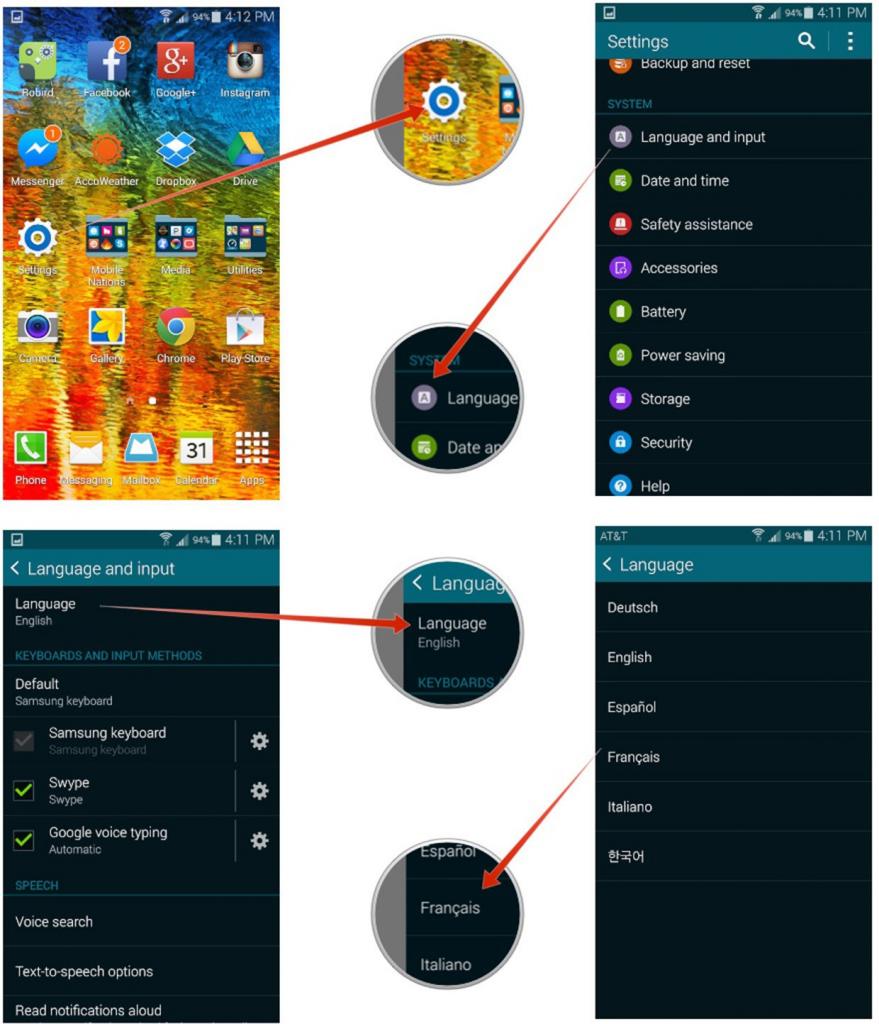
В большинстве случаев нужный пользователю язык будет присутствовать в операционной системе устройства. Для комфортного пользования смартфоном или планшетом вам понадобится лишь включить его в настройках:
- Заходим в настройки аппарата либо через строку состояния, либо через меню приложений, нажав на иконку шестеренки.
- Переходим в меню, отвечающее за язык интерфейса и ввода.
- Выбираем самый верхний пункт, где выбираем и двойным нажатием устанавливаем русский или любой другой язык из приведенного списка.
После того как вы смогли поменять язык на "Андроиде", устройство необязательно даже отправлять на перезагрузку.
Иногда, чтобы сменить языковой интерфейс операционной системы, вам придется прибегнуть к установке дополнительного программного обеспечения - локали, которая частично переведет устройство на русский. Так как в настройках некоторых китайских планшетов или смартфонов вы можете столкнуться с такой проблемой, как отсутствие возможности поменять язык на "Андроиде".
Изменение языка ввода в операционной системе Anroid

Смена языка интерфейса не означает, что изменится метод ввода. В наше время писать транслитом - это моветон. Смена метода ввода происходит путем нажатия символа глобус на экранной клавиатуре или проведением по пробелу. Если по какой-то причине вы не можете ввести текст на русском, то чтобы поменять язык на планшете "Андроид," необходимо провести такие манипуляции, следуя инструкциям:
- Заходим в настройки аппарата либо через строку состояния, либо через меню приложений, нажав на иконку шестеренки.
- Переходим в меню, отвечающее за язык интерфейса и ввода.
- Пролистав пункты, выбираем тот, который отвечает за клавиатуру, - у вас может быть установлена клавиатура от Google, Samsung или любая другая.
- Вручную отмечаем необходимые категории с раскладкой.
Сброс настроек до заводских на Android
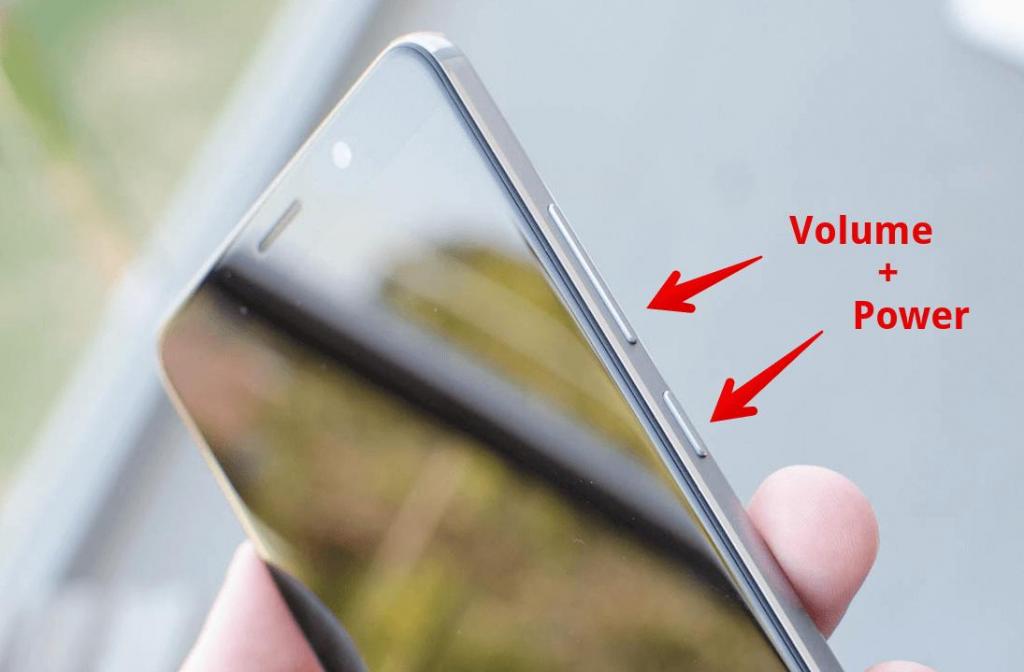
Если вдруг вы ошиблись при выборе языкового интерфейса или раскладки и теперь не знаете, как поменять язык на "Андроиде", то необходимо вернуть все в исходное состояние. Сброс настроек поможет вам также в случае, если ваше устройство очень сильно тормозит. Существует два варианта, как сбросить настройки на "Андроиде" до заводских:
- непосредственно из операционной системы;
- используя режим Recovery.
Сброс из подсистемы
Для первого метода необходимо зайти в меню настроек, где совершить сброс. Название пункта на планшетах и смартфонах разных фирм может отличаться. Операционная система также может вам предложить сохранить ваши личные данные или полностью их удалить. Данный метод, однако, будет достаточно трудным для вас, если языковой интерфейс системы вам абсолютно незнаком или не работает сенсор устройства.
Сброс из режима Recovery
В таких случаях следует прибегнуть к сбросу настроек путем Hard Reset через Recovery. Чтобы зайти в режим Recovery, нужно удерживать одновременно кнопки включения/выключения и увеличения/уменьшения громкости. Попав в необходимый режим, кнопками увеличения и уменьшения громкости перейдите в меню wipe data/factory reset. Далее нужно выбрать пункт, предлагающий очистить внутреннюю память планшета или телефона и перезагрузиться. Для подтверждения действий в режиме Recovery используйте кнопку питания устройства.
Если вы решили сбросить настройки на Androide, то перед очисткой устройства убедитесь, что аккумулятор заряжен, а еще лучше подключите гаджет к блоку питания.
























